iSpring屏幕录像机评论– iSpring Free Cam好用吗?
iSpring提供了一个称为iSpring Cam的屏幕录像机。 iSpring屏幕录像机软件包包含iSpring Free Cam和iSpring Cam Pro。好吧,主要区别在于前者是iSpring屏幕录像机的免费试用版,而后者是iSpring屏幕录像机的完整版。本文没有对iSpring进行简要概述,而是对iSpring Cam屏幕录像机进行了无偏见的利弊分析。您可以知道iSpring是否可以成为您最好的屏幕录像机软件。现在,让我们一起检查一下最新的iSpring屏幕录像机评论。
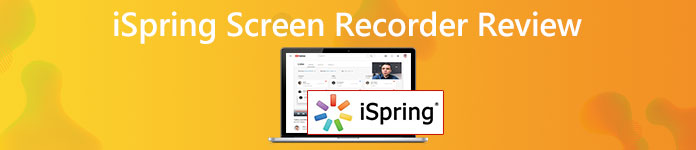
第1部分:iSpring屏幕录像机评论
iSpring Free Cam屏幕录像机是专为初学者设计的。您可以免费将计算机屏幕记录为WMV视频。一键式YouTube共享功能很好用。但是,获取iSpring Cam Pro屏幕录像机激活代码非常昂贵。
您需要为每个用户/每年花费$227 USD才能解锁所有高级屏幕录制功能。明年,您应该支付相同的账单以使用iSpring Cam Pro软件创建截屏视频和教程。至于iSpring Suite,每位用户每年需要花费$770 USD。因此,许多人更喜欢使用iSpring Free Cam进行屏幕录制,而不是升级到iSpring Can Pro。对于普通用户来说,iSpring Cam pro的价格过高。
iSpring Free Cam屏幕录像机好用吗?如果您仍然怀疑iSpring Free屏幕录像机是否做得很好,可以查看此iSpring Free Cam屏幕录像机评论以找到答案。
iSpring屏幕录像机的优点:
- 1.同时录制带有系统音频和麦克风语音的屏幕视频。
- 2.使用热键开始和停止iSpring屏幕录制。
- 3.直接将录制的视频发布并共享到YouTube和其他频道。
- 4.启用鼠标指针来录制教程视频。
- 5.修剪视频和音频剪辑以删除不需要的部分。
- 6. iSpring Cam free中没有水印或时间限制。
iSpring屏幕录像机的缺点:
- 1. iSpring屏幕录像机免费版不支持网络摄像机录像。
- 2.偶尔会发生iSpring屏幕录像机视频和音频不同步的问题。
- 3.无法使用iSpring免费屏幕录像机拍摄屏幕截图。
- 4. WMV是唯一的输出视频格式。 (想要 将WMV转换为MP4?)
- 5.没有屏幕上的绘图和注释工具。
- 6.没有适用于Mac版本的iSpring屏幕录像机。
- 7.使用iSpring录制时占用大量CPU使用率。
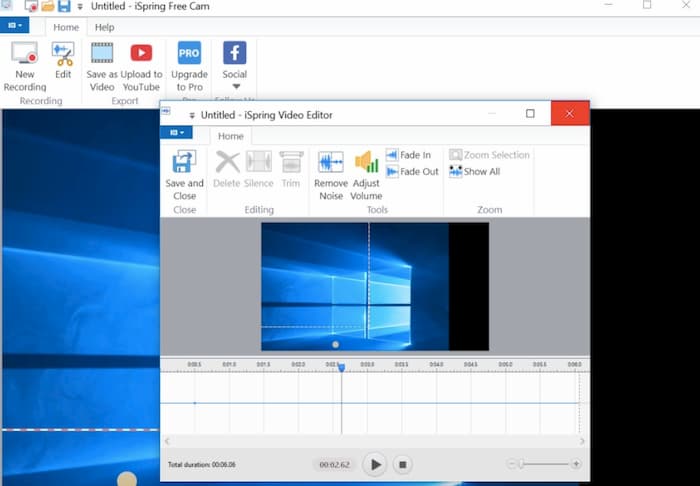
第2部分:iSpring屏幕录像机免费替代
对于Mac用户,您可以使用 FVC免费屏幕录像 作为您的 iSpring 屏幕录像机 Mac 替代品。您可以录制没有水印的计算机屏幕视频和音频。没有最长时间限制。因此您无需支付延长屏幕视频录制时间的费用。无论您想录制在线通话、视频、游戏和其他屏幕活动,您都可以随时获得 FVC 提供的免费屏幕视频录制支持。
- 1.高质量捕获全屏或计算机的选定区域。
- 2.屏幕截图包含系统音频和麦克风语音。
- 3.将录制的屏幕视频保存为MP4或WMV格式。
- 4.在录制之前,自定义视频质量,帧速率,编解码器,格式和其他首选项。
- 5.屏幕录像没有水印或最大时间限制。
- 6.与Windows 10/8/7 / Vista / XP和macOS 10.7或更高版本兼容。
步骤1: 在浏览器上打开FVC Free Screen Recorder网站。点击 开始录音 在主界面上。对于新用户,您可以单击 下载 并按照向导快速安装FVC启动器。

第2步: 点击 屏幕 图标将屏幕捕获区域设置为全屏或选定区域。您可以点击 音频 图标也可以启用屏幕音频录制。

第三步: 如果要调整录制设置,可以单击 设定值 右下角的图标。您可以在此处更改热键首选项,倒数和输出设置。点击 好 保存更改。

第四步: 请点击 记录 开始录制。您可以自由地暂停,恢复和停止录制。当您单击 停止 图标,iSpring free替代品可以自动保存视频。您可以在 记录历史 下拉列表直接。

步骤5: 使用底部的工具栏在FVC Free Screen Recorder中重命名,播放,组织,共享和删除任何录制的视频。

第3部分:iSpring屏幕录像机的常见问题解答
如何使用iSpring Free Cam屏幕录像机录制?
在Windows计算机上免费下载,安装和启动iSpring屏幕录像机免费摄像头。选择 新录音 在主界面上。用鼠标左键选择屏幕捕获区域。点击 记录 图标以使用iSpring Free Cam屏幕录像机软件开始录制。
iSpring Free Cam VS iSpring Cam Pro
与iSpring屏幕录像机免费版相比,付费版本增加了网络摄像头录像支持。没有水印,也没有时间限制。此外,您还可以访问所有预制的过渡和效果。多轨时间线编辑支持也很强大。如果您认为这些功能值得购买,可以订阅iSpring Cam Pro屏幕录像机。
iSpring屏幕录像机可以安全使用吗?
是的。 iSpring无病毒。 iSpring下载软件包中没有恶意软件或捆绑软件。 iSpring官方网站可以随时提供最新的干净iSpring版本。
这就是有关iSpring屏幕录像机评论的全部内容。您可以使用iSpring free cam及其完整版本来录制Windows屏幕视频和音频。如果要免费录制Mac屏幕视频和音频,可以使用FVC Free Screen Recorder。它是适用于Windows和Mac用户的100%免费和安全的屏幕录像机。



 视频转换大师
视频转换大师 屏幕录影大师
屏幕录影大师


